Poiščite in namestite gonilnike za grafične tablice Wacom

Wacom velja za največjega svetovnega proizvajalca grafičnih tablic. Vsi lastniki takšnih naprav ga bodo zagotovo morali konfigurirati, na primer konfigurirati aktivno območje ali delovanje gumbov, kar se naredi z uporabo orodij operacijskega sistema. Izvajanje takšnega postopka bo na voljo šele po namestitvi ustreznih gonilnikov, o katerih želimo govoriti še naprej.
Vsebina
Iščemo in namestimo gonilnike grafičnih tablic Wacom
Seveda obstaja več znanih modelov Wacomovih naprav, vendar razvojno podjetje za vse ponuja univerzalno programsko opremo. Edina izjema je bila serija Bamboo, o tem bomo govorili nekoliko kasneje. Zdaj pa začnimo z analizo vseh obstoječih metod za iskanje in namestitev gonilnikov za zadevne naprave.
Preberite tudi: Poiščite in namestite gonilnik za grafični tablični računalnik Wacom Bamboo
Metoda 1: Uradna spletna stran proizvajalca
Najprej se morate ustaviti na uradni strani za podporo na spletni strani Wacom, saj je proizvajalec vedno glavni vir vseh komponent programske opreme svojih izdelkov. Poleg tega je ta metoda najučinkovitejša in najbolj varna, saj boste zagotovo dobili kompatibilne gonilnike, katerih datoteke ne bodo vsebovale virusov ali drugih nevarnih pripomočkov.
Pojdite na uradno spletno stran Wacoma
- Uporabite zgornjo povezavo, da pridete do glavne strani spletnega mesta. Tam izberite razdelek »Podpora« s klikom na ustrezni napis na zgornji plošči.
- Pojdite spodaj na zavihek in kliknite modri gumb »Gonilniki«, da odprete želeno kategorijo.
- V tabeli se prepričajte, da vaš operacijski sistem podpira najnovejšo različico programske opreme, preberite seznam združljivih modelov in kliknite na "Download" . Upoštevajte, da Bamboo ni na glavnem seznamu, gonilniki zanj se prenašajo ločeno in so v spodnji tabeli.
- Za tabelo je povezava "Popoln seznam gonilnikov" . Uporabite ga, če želite dobiti drugačno različico datotek.
- Na odprtem zavihku bo prikazan seznam vseh gonilnikov, vključno s prejšnjo in zastarelo različico. Samo poiščite ustreznega in kliknite "Download" .
- Počakajte, da se izvršljiva datoteka prenese in jo zaženite.
- Počakajte, da se komponente namestitvenega programa razpakirajo v sistem.
- V čarovniku za namestitev, ki se odpre, potrdite licenčno pogodbo.
- Počakajte, da se postopek namestitve naprave konča.
- Ko boste pozvani, da znova zaženete računalnik, potrdite dejanje in lahko varno začnete delati z napravo.

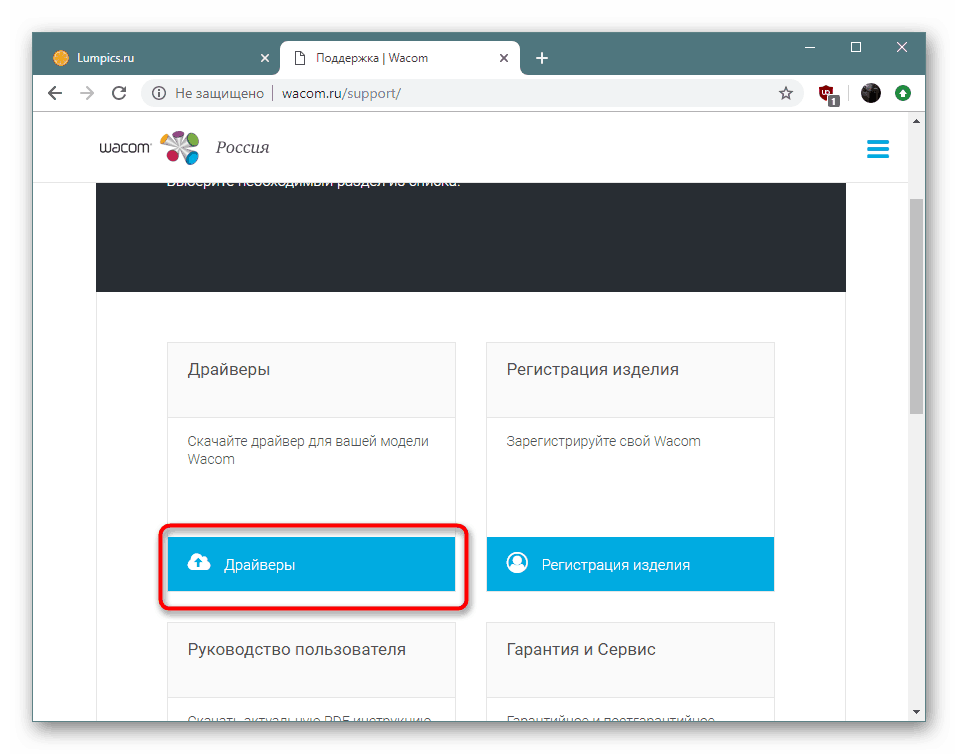
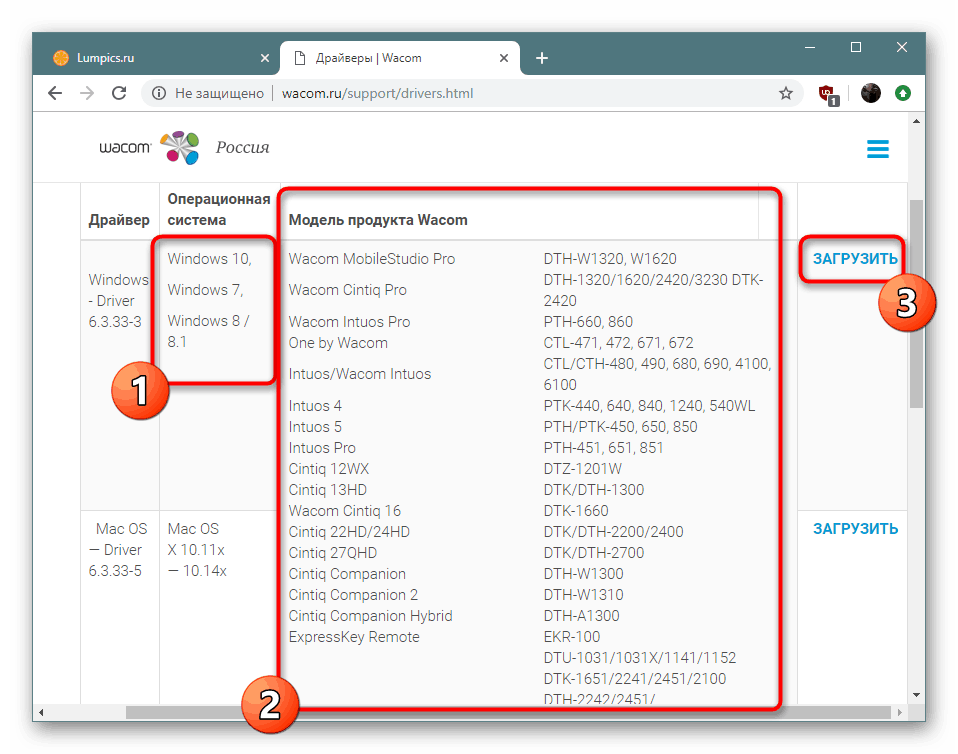
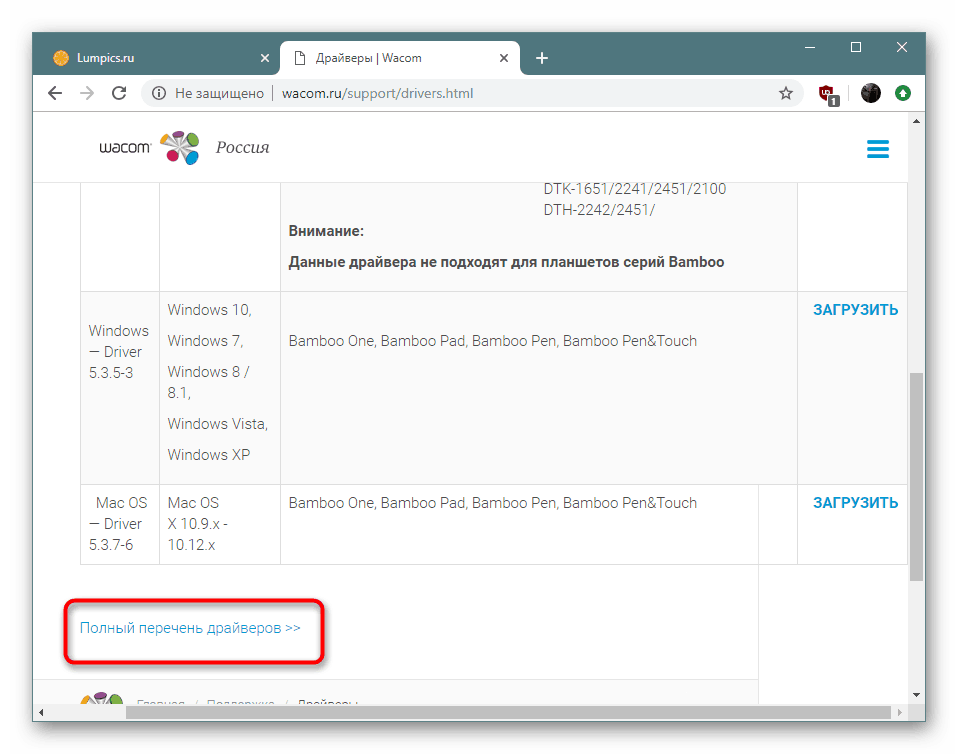
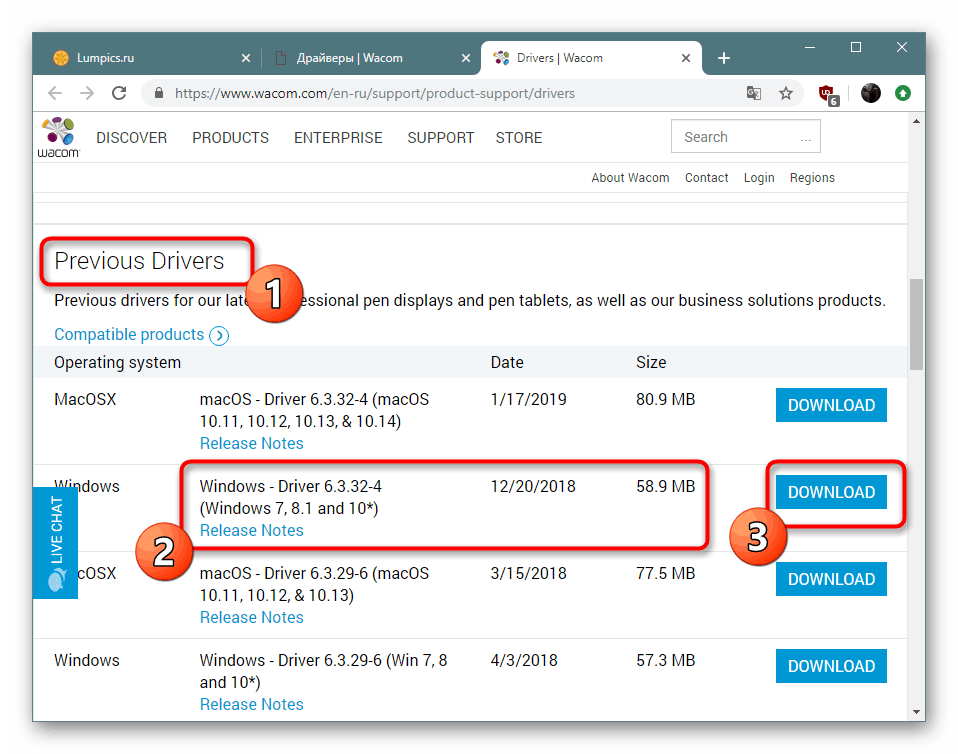
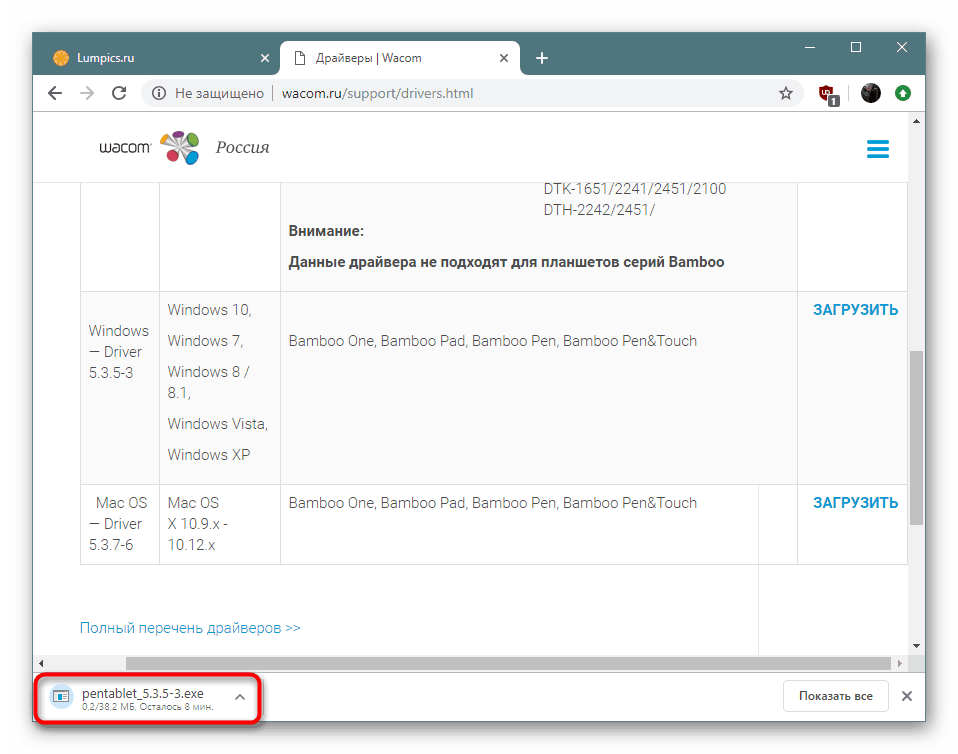
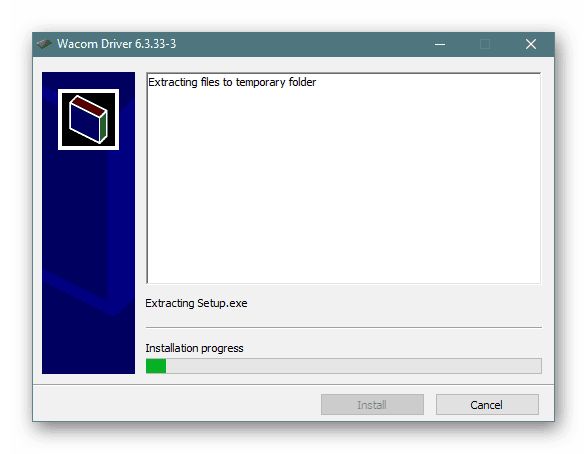
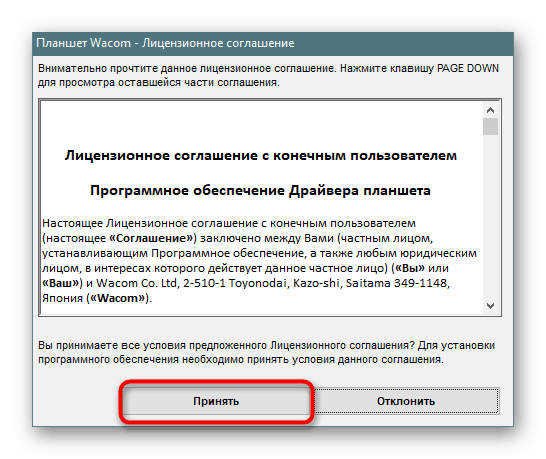
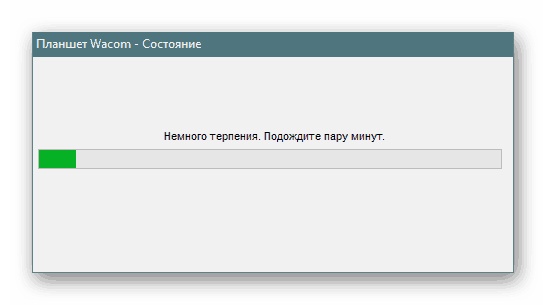
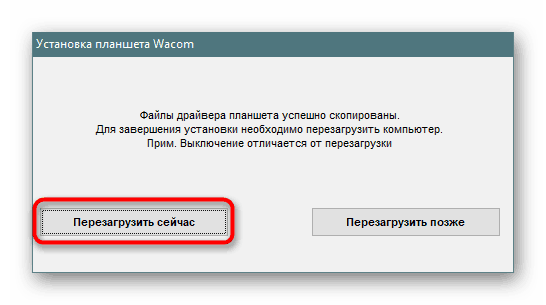
Včasih se med namestitvijo gonilnika na zaslonu lahko prikažejo sistemska obvestila o zahtevi za dodajanje naprave. Vse potrdite, da zagotovite pravilno interakcijo z vašim grafičnim tabličnim računalnikom.
2. način: Programska oprema za namestitev gonilnikov
V večini primerov se programska oprema drugega proizvajalca za nameščanje gonilnikov uporablja, kadar je treba v sistem hkrati dodati več komponent vgrajene opreme. Vendar takšna programska oprema deluje tudi s periferno opremo povsem pravilno, kar vam omogoča namestitev programske opreme v samo nekaj korakih. Morate samo izbrati najboljšo možnost, ki temelji na vaših željah.
Več podrobnosti: Najboljša programska oprema za namestitev gonilnikov
Svetujemo vam, da upoštevate Rešitev DriverPack . Nikoli nima težav z identifikacijo perifernih naprav, zlasti s tabletami Wacom. Prenesti morate samo spletno različico aplikacije, nastaviti osnovne parametre in začeti operacijo iskanja gonilnikov. Podrobna navodila na to temo boste našli v našem drugem gradivu s klikom na spodnjo povezavo.
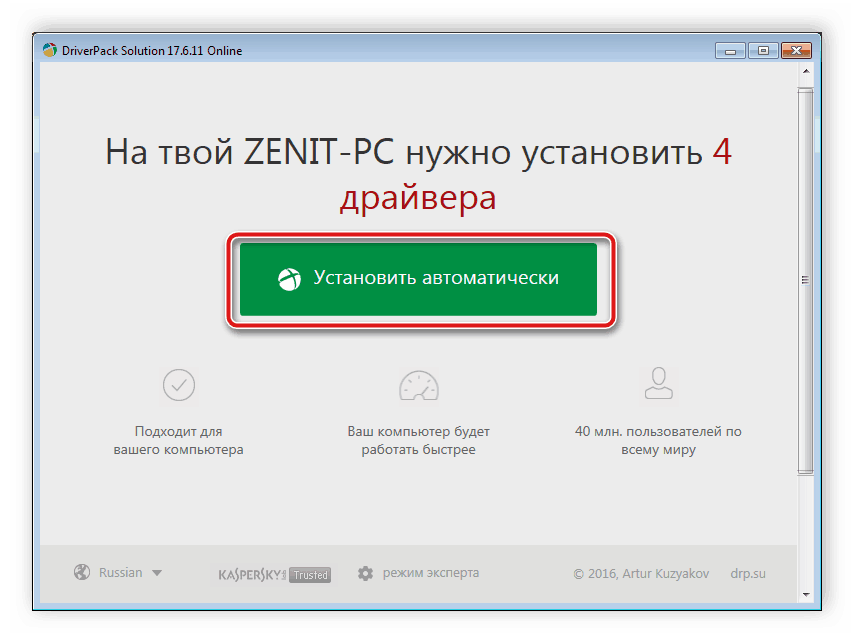
Več podrobnosti: Kako posodobiti gonilnike v računalniku s pomočjo DriverPack Solution
3. način: ID tabličnega računalnika
Identifikacijska številka, dodeljena v fazi razvoja naprave, je lahko uporabna pri iskanju gonilnikov. To velja tudi za izdelke podjetja Wacom, saj se poveže z računalnikom in sodeluje z OS. Opredelitev takšne kode je preprost postopek, samo pojdite na lastnosti naprave prek "Upravitelja naprav" . Specializirane spletne storitve vam bodo pomagale najti in prenesti programsko opremo. Priporočamo pa, da se v razširjeni obliki seznanite s to metodo v ločenem materialu spodaj.
Več podrobnosti: Poiščite gonilnike po strojni opremi
4. način: Standardno orodje za Windows
Obstaja možnost, kako to storiti brez uporabe programov, storitev in celo uradne spletne strani razvijalcev. To pomeni sklicevanje na orodje za iskanje gonilnikov, vgrajeno v sistemu Windows, ki se nahaja v znanem meniju »Upravitelj naprav« , ki prenese in izvede namestitev. Vendar je ta metoda neuporabna, če naprava ni prikazana v sistemu, ne da bi najprej namestili gonilnike.
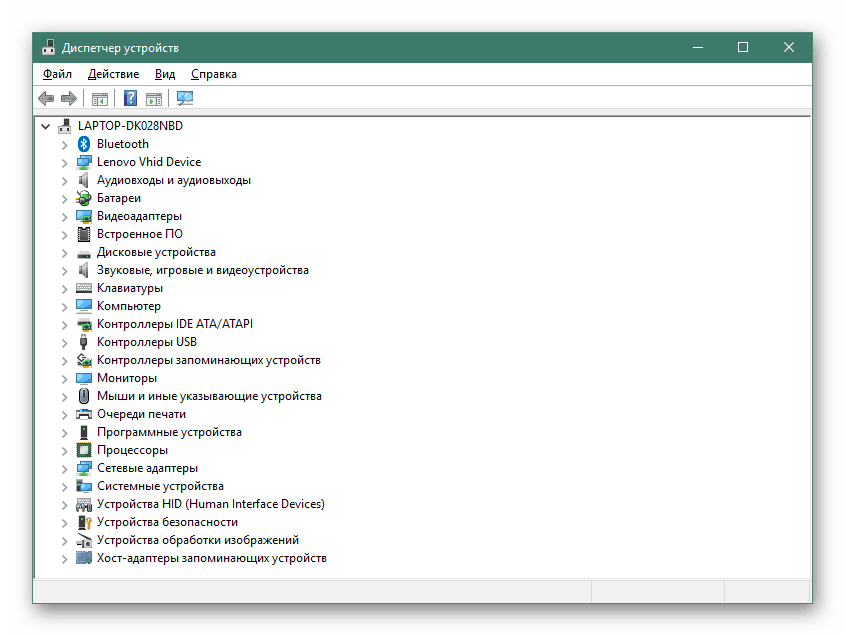
Več podrobnosti: Namestitev gonilnikov s standardnimi orodji za Windows
Zgoraj so vas seznanili s štirimi razpoložljivimi načini iskanja in namestitve lastniške programske opreme za grafične tablice Wacom. Vsak od njih ima svoje značilnosti in bo primeren v določenih situacijah.